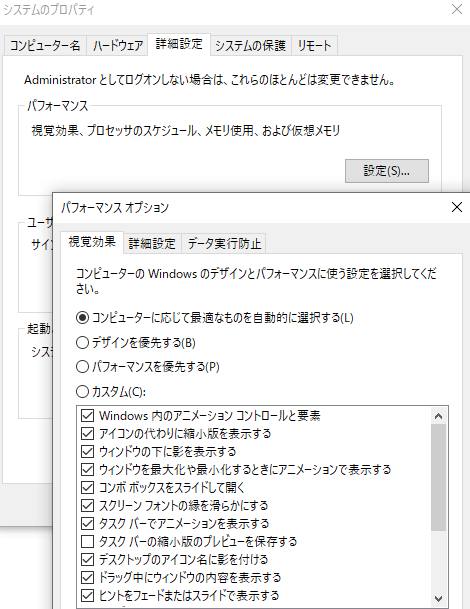マザー・ボード(mother board)はCPUや電源ユニット、メモリ、グラフィックボード、
モジュール、ハードディスクなどの部品を総括して接続するプリント基板です。
最も他のパーツとつなぎ合わせるのが多い部品であるため、パソコン内部の交換修理や増設、
自作組み立てパソコンの製作などPCの部品接続・取り付け作業の際に取り扱いが多くなります。
パソコンの組み立てや換装作業の中でも最も難しいといえるのはやはり、
他の部品よりもずっと複雑な配線接続作業を行うマザーボードの設置ですね。
例えば自作組立のプライムパソコンを組み立てる際、マザーボードを取り付けする時には、
大体最初にネジで固定して設置して、残りの部品を付けていきます。
またすでに完成しているパソコン本体から一番下のマザーボードだけを抜き取って交換する際、
PCケースの大きさが小さいものだと少し作業が大変なこともあります。
パソコンケースからの取り外し
まず、メモリやCPU、CPUクーラーなどのマザーボードに直接付いているパーツは交換の際に取り外します。
PCケースが小さめのサイズだと電源ユニットやハードディスクドライブ、
USB3.0インターフェースカードやグラフィックボードが
基板に引っかかってしまい抜き取れない、という場合もあります。
その時にはその部品を先に取り外さねければなりません。

パソコンケースのパワースイッチやリセットスイッチにつながるフロントUSBなどの配線や、
各機材の接続コードのコネクタと配線に貼り付けたテープや留め具を順に外してきましょう。
主電源やHDDのケーブルの接続を行うコネクタ(ポート)の
互いの位置などは作業の実施中によく間違えてしまいやすいです。
なので、分解を始める前に先にメモを取ったり写真を撮ってマザーボードと他のパーツとの
配線の組み合わせの様子を記録しておくと、後でわからないことが出てきた時に助かります。
ほか、株式会社アスク 様での、自作PCの作り方【手順その1】各PCパーツの紹介・CPU取り付け の解説も参考までに。
基板の取り外しは他のほとんどのパーツも一緒に取り外したり
付け替えたりすることも多い難易度の高い作業でもあります。
一般の方であまりコンピューターの電子機器の換装作業に自信がない時は、
専門のパソコントラブルサポート店に作業をしてもらわれることもお薦めします。